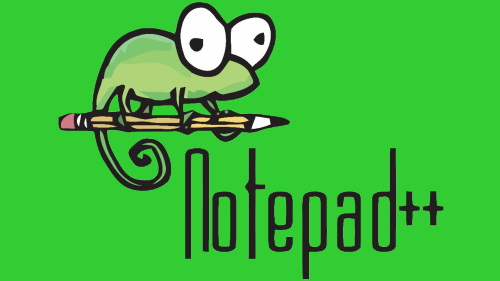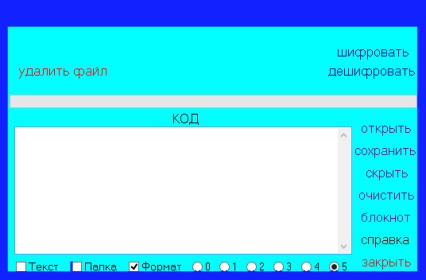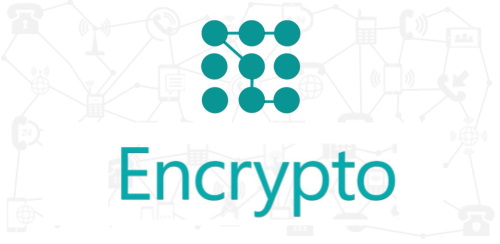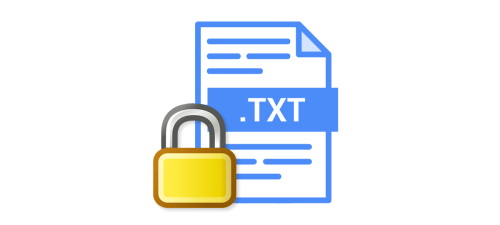
Приложение Encrypt Care — надежный шифровщик текстов и файлов
Encrypt Care — это приложение для шифрования текстовых и других файлов с конфиденциальной информацией. В нем можно кодировать сразу несколько файлов, надежно предохраняя содержимое от просмотра чужими людьми. Программа поддерживает экспортирование, проверку и формирование контрольных сумм файла или группы документов. Информацию можно шифровать посредством AES, DES, RC4, IDEA и прочих алгоритмов. Хэш форматы представлены SHA-1, SHA-256, SHA-384, SHA-512 и MD-5.
Процесс кодирования происходит с участием ключа из множества символов, а интерфейс похожий на обыкновенный архиватора. Заблокированный для чужого доступа файл можно сохранять в удобной для быстрого обнаружения папке. Для каждого объекта программа собирает статистику, подробно составляет описание и добавляет ключевую информацию. Благодаря этому можно посмотреть место хранения, размер, имя и статус файла. Если зашифрованных элементов накопилось больше ста, их разрешается каталогизировать по указанным выше критериям.
Инсталляция Encrypt Care
Чтобы этот шифровальщик файлов появился на персональном компьютере, зайдите через браузер на страницу http://www.glorylogic.com, которую нужно прокрутить до блока, содержащего в качестве подзаголовка наименование программы, нажмите кнопку с надписью Download и щелкните еще один раз по элементу с идентичным названием на следующей странице. Когда дистрибутив безошибочно сохранится в папке загрузок:
- Запустив мастер инсталляции, согласитесь с лицензионными правилами после окна приветствия.
- Уберите галку, предлагающую поставить PDF Shaper в качестве дополнительной программы.
- Выберите директорию, в которую попадут управляющие работой шифровальщика файлы.
- Выберите место в меню «Пуск», куда мастер установки поместит ярлык для быстрого доступа.
- Позвольте либо запретите выкладывание ярлыков на рабочем столе и панели быстрого запуска.
- В окне со сводной информацией нажмите Install, чтобы началась установка шифровальщика.
Регистрация приложения
Установленная на компьютере Encrypt Care будет работать как Free версия. Чтобы разблокировать все поддерживаемые ею функции, понадобится осуществить повышение до профессиональной версии. Для упомянутой цели в основном окне нажмите ссылку Upgrade to Professional Edition.
Она присутствует под горизонтальным меню и переправит вас на https://www.glorylogic.com/buy.html. На упомянутой странице необходимо выбрать Encrypt Care Professional, после чего нажать кнопку Buy Now. Далее введите сведения:
- о себе (ФИО, адрес e-mail, телефонный номер);
- о месте проживания (полный адрес, населенный пункт, индекс, государство);
- о платежном средстве (номер, код безопасности и период работы банковской карты).
Написав необходимую информацию в соответствующих полях формы, нажмите кнопку «Разместить заказ» и оплатите покупку.
Эксплуатация шифровальщика
Как говорилось выше, Encrypt Care способен шифровать отдельные файлы, целые каталоги или текст.
Шифрование файлов
Чтобы засекретить содержимое файла:
- Добавьте его в главное окно приложения, нажав кнопку со значком «плюс».
- Придумайте пароль, написав и подтвердив его в полях под горизонтальной панелью меню.
- Нажмите кнопку Encrypt, чтобы мгновенно сработала функция кодирования.
- С помощью системного проводника укажите место сохранения зашифрованного объекта.
Теперь после открытия, например, текстового файла, посторонний человек увидит расположенные хаотично цифры с буквами. А загрузка изображений в просмотровщики отобразит окно с пустым пространством вместо рисунка. Чтобы дешифровать зашифрованный файл, выберите его через иконку «плюса» и проводник Windows, а затем нажмите Decrypt.
Внимание! Если в настройках активировать функцию Backup Original Files, возле зашифрованного объекта появится пригодная к просмотру копия его оригинала с припиской bak перед наименованием.
Шифрование текста
Чтобы зашифровать текстовые блоки, вам понадобится переключиться во вкладку Text, написать засекречиваемые предложения в левом текстовом поле, набрать и подтвердить пароль, после чего щелкнуть кнопку Encrypt. Справа появится хаотически расположенные буквы с цифрами, которые можно скопировать в буфер обмена или удалить из правого поля. Для расшифровки очистите левое текстовое поле и нажмите Decrypt.
Во вкладке с опциями можно задействовать:
- исходную папку или выбор другого каталога для сохранения результата;
- шестнадцатеричное кодирование выходящей информации;
- показ горизонтальной полосы прокрутки в текстовых полях;
- один из десяти популярных алгоритмов шифрования;
- генерацию контрольной суммы в нижнем регистре.